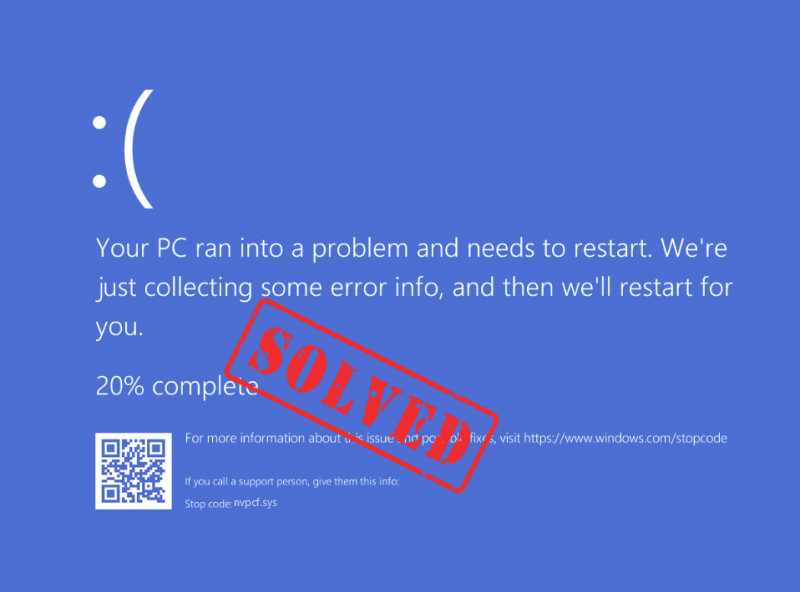
Ургх, опет досадни плави екран грешке смрти! А овога пута, то је нвпцф.сис, шта то уопште значи? Ако вам се ово дешава, не брините, грешка плавог екрана нвпцф.сис може бити једноставно узрокована проблемом са управљачким програмом са вашом Нвидиа картицом за приказ. Читајте даље и видите шта можете да урадите да једном заувек решите овај проблем.
Испробајте ове исправке за грешку плавог екрана нвпцф.сис на рачунару
Не морате да испробавате све следеће исправке: једноставно се крећете низ листу док не пронађете ону која ће вам помоћи да поправите грешку на плавом екрану нвпцф.сис.
- Проверите да ли постоје ажурирања за Виндовс
- Поново инсталирајте драјвер НВИДИА графичке картице
- Ажурирајте управљачке програме за чипсет
- Покрените СФЦ и ДИСМ
- Аутоматски поправите оштећене системске датотеке
- Размислите о поновној инсталацији система
1. Проверите да ли постоје ажурирања за Виндовс
Ако се ваш систем не ажурира редовно, могу постојати проблеми са компатибилношћу који могу да изазову проблеме са системом, као што је грешка на плавом екрану нвпцф.сис. Да бисте били сигурни да имате инсталиране најновије доступне исправке:
- На тастатури притисните Виндовс тастер, а затим откуцајте проверити ажурирање с, а затим кликните на Ц пакао за ажурирања .
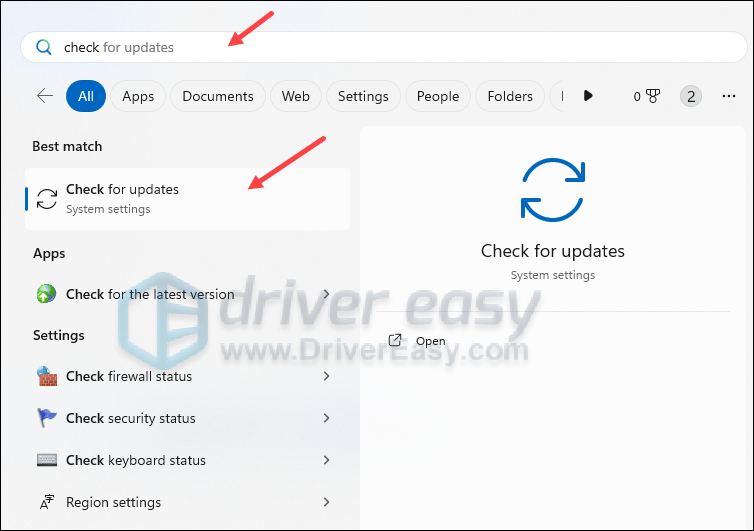
- Кликните Провери ажурирања , а Виндовс ће скенирати све доступне исправке.
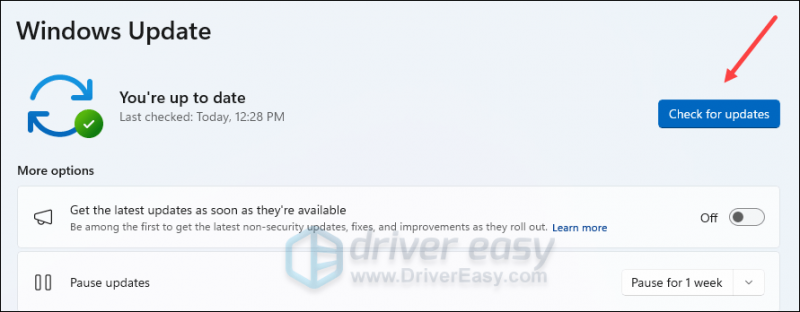
- Ако постоје доступна ажурирања, Виндовс ће их аутоматски преузети уместо вас. Поново покрените рачунар да би ажурирање ступило на снагу ако је потребно.

- Ако постоје Не доступна ажурирања, видећете Ви сте у току овако.
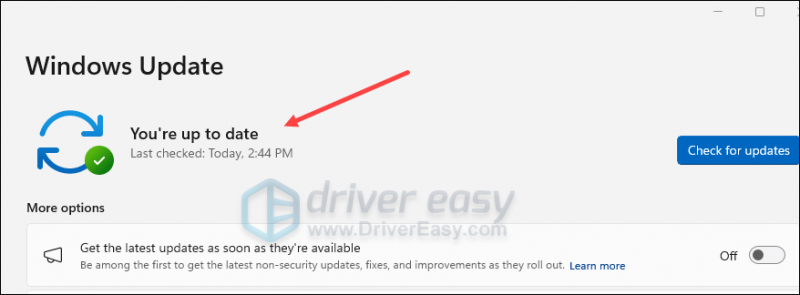
Затим поново покрените рачунар и проверите да ли нвпцф.сис плави екран грешке и даље остаје. Ако проблем и даље постоји, пређите на следеће решење.
2. Поново инсталирајте управљачки програм НВИДИА графичке картице
Као што је поменуто, грешка плавог екрана смрти нвпцф.сис повезана је са драјвером ваше Нвидиа графичке картице, што би могло бити криво из мистериозних разлога.
У овом случају, препоручује се да извршите чисту поновну инсталацију драјвера НВИДИА картице за приказ. Да бисте то урадили, обично се препоручује ДДУ (Дисплаи Дривер Унинсталлер), јер може да уради прилично добар посао уклањајући све старије или неисправне датотеке драјвера за екран на вашем рачунару.
Да бисте извршили чисту поновну инсталацију драјвера картице са ДДУ:
- Преузмите и потражите извршну датотеку драјвера за екранску картицу са веб локације произвођача вашег ГПУ-а (ако нисте сигурни како то да урадите, скочите овде да видите како можете аутоматски да ажурирате управљачки програм графичке картице ):
- Преузмите ДДУ са званична страница за преузимање . Затим распакујте фасциклу и двапут кликните на ДДУ датотеку за даље издвајање извршне датотеке.
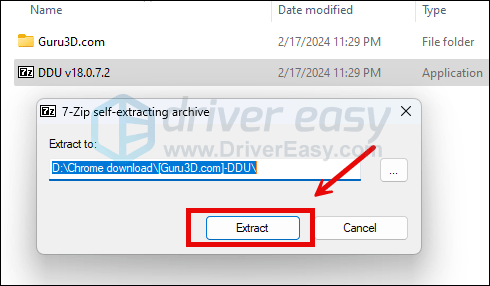
- Покрените рачунар у безбедном режиму према упутствима овде: Покрените безбедни режим користећи алатку за конфигурацију система
- Када сте у безбедном режиму, идите у фасциклу у којој распакујете ДДУ извршну датотеку. Двапут кликните да бисте покренули Дисплаи Дривер Унинсталлер .
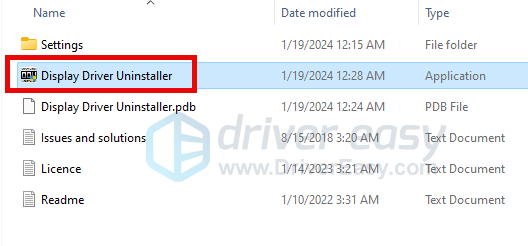
- Изаберите ГПУ и произвођача вашег ГПУ-а на десној страни. Затим кликните Очистите и поново покрените .
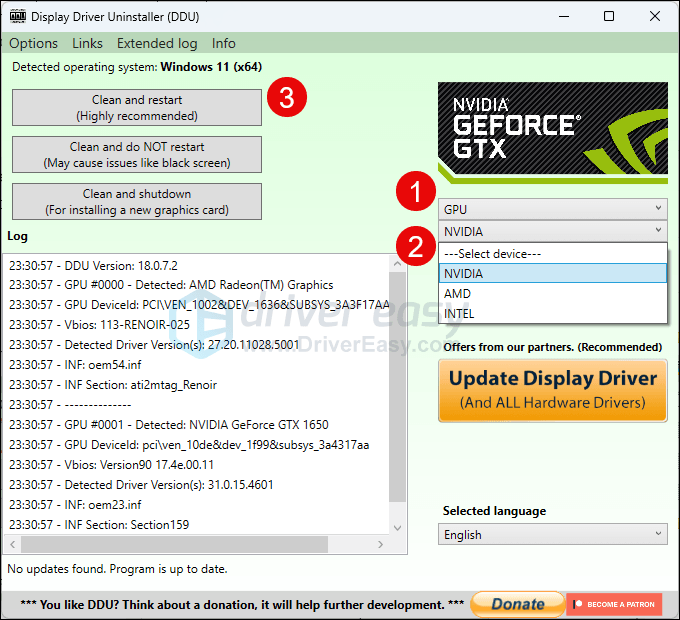
- Ваш рачунар би требало да се поново покрене када се старе датотеке драјвера за вашу графичку картицу очисте.
- Двапут кликните на датотеку за подешавање за управљачки програм картице за приказ који сте преузели у кораку 1 да бисте покренули инсталацију драјвера.
- Поново покрените рачунар након тога.
Ако немате времена, стрпљења или вештине да ручно ажурирате драјвер, то можете да урадите аутоматски са Дривер Еаси . Дривер Еаси ће аутоматски препознати ваш систем и пронаћи исправне драјвере за њега. Не морате тачно да знате који систем ради на вашем рачунару, не морате да будете узнемирени због погрешног драјвера који бисте преузимали и не морате да бринете да ли ћете погрешити приликом инсталирања. Дривер Еаси све то решава.
Можете аутоматски ажурирати своје драјвере са било којом од БЕСПЛАТНО или Про верзија од Дривер Еаси. Али са Про верзијом потребно је само 2 корака (и добијате пуну подршку и 30-дневну гаранцију поврата новца):
- Преузимање и инсталирајте Дривер Еаси.
- Покрените Дривер Еаси и кликните на Скенирај одмах дугме. Дривер Еаси ће затим скенирати ваш рачунар и открити све проблематичне драјвере.
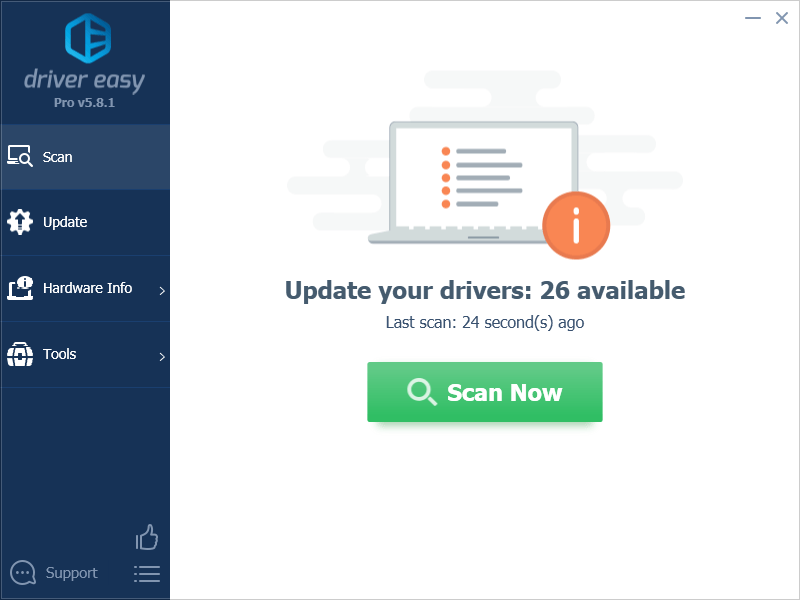
- Кликните Ажурирај све да аутоматски преузмете и инсталирате исправну верзију све драјвере који недостају или су застарели на вашем систему. (Ово захтева Про верзија – од вас ће бити затражено да извршите надоградњу када кликнете на Ажурирај све.)
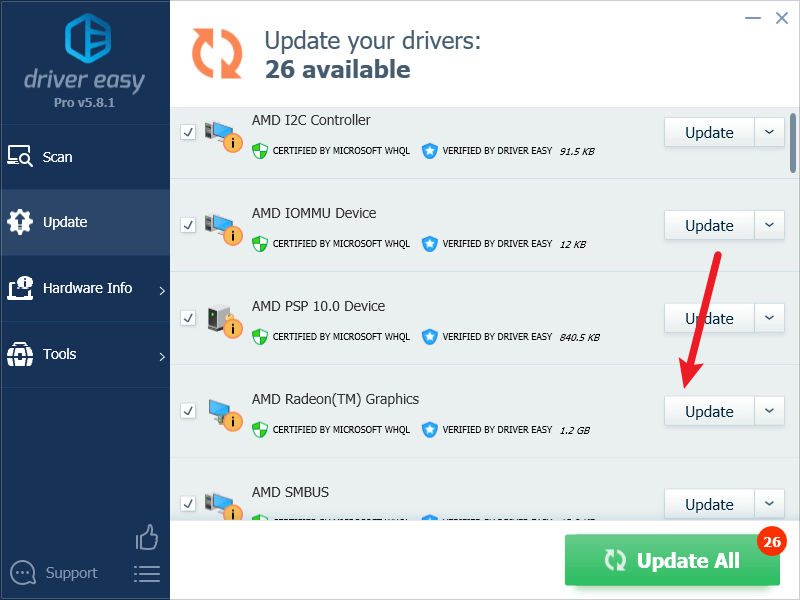
Белешка : Можете то да урадите бесплатно ако желите, али је делимично ручно. - Поново покрените рачунар да би промене ступиле на снагу.
Погледајте да ли остаје плави екран грешке смрти нвпцф.сис. Ако вам ова исправка не функционише, покушајте са следећом исправком у наставку.
3. Ажурирајте управљачке програме за чипсет
Још један уобичајени разлог зашто имате грешку на плавом екрану нвпцф.сис могу бити неисправни или застарели управљачки програми за чипсет. Да бисте то поправили, можете покушати да ажурирате управљачке програме за чипсет исправним фајлом драјвера преузетом са званичног сајта вашег произвођач матичне плоче .
Да бисте то урадили, прво ћете знати тачан модел матичне плоче за свој уређај, а затим идите на званичну веб локацију да бисте претражили и преузели исправне датотеке драјвера за свој оперативни систем.
Ако нисте сигурни како да све то урадите, погледајте ево како можете аутоматски ажурирати управљачке програме за чипсет .
Нетачни управљачки програми за чипсет могу да изазову проблеме као што су рушење рачунара, замрзавање или да ваш рачунар постане неупотребљив и нестабилан. Зато вас молимо да то урадите само када сте сигурни и потпуно свесни последица ручног ажурирања управљачких програма за чипсет.4. Покрените СФЦ и ДИСМ
Оштећене системске датотеке могу узроковати грешке на плавом екрану као што је нвпцф.сис. Срећом, постоје две уграђене алатке које могу помоћи да се идентификују и поправе тако лоше системске датотеке. Цео процес би могао да потраје и предлажемо да не покрећете друге програме док радите тест. Ако сматрате да су командне линије превише застрашујуће и бојите се да би ствари могле некако поћи наопако, погледајте ево како можете аутоматски извршити поправку системске датотеке .
Да бисте покренули ове алате:
4.1 Скенирајте оштећене датотеке помоћу провере системских датотека
1) На тастатури притисните Виндовс лого кључ и Р истовремено. Тип цмд и притисните Цтрл+Схифт+Ентер истовремено да покренете командну линију као администратор.
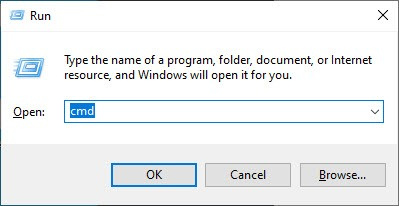
Кликните да када се од вас затражи дозвола да извршите промене на вашем уређају.
2) У прозору командне линије, копирајте и налепите следећу команду и притисните Ентер .
53119Е78853А03ЕЦ6Е7ЕБ422АЦБ77Е7Ф96469Б303) Провера системских датотека ће затим скенирати све системске датотеке и поправити све оштећене или недостајуће које је открио. Ово може потрајати 3-5 минута.
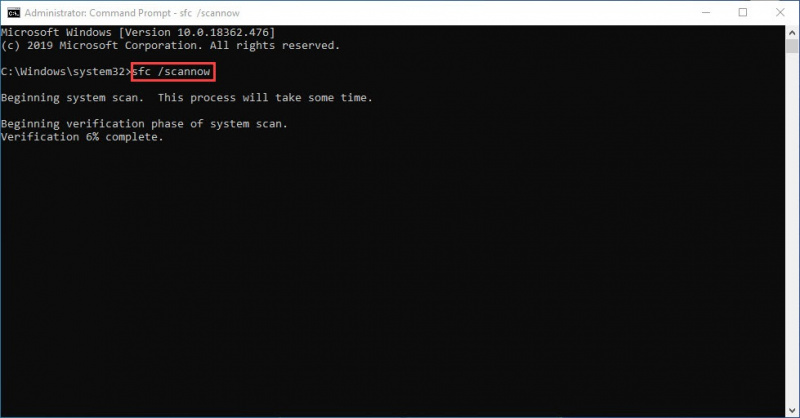
4) Након скенирања, поново покрените рачунар и погледајте да ли се плави екран са грешком смрти нвпцф.сис и даље појављује. Ако јесте, пређите на следећи тест:
4.2 Покрените дисм.еке
1) На тастатури притисните Виндовс лого кључ и Р истовремено. Тип цмд и притисните Цтрл+Схифт+Ентер да покренете командну линију као администратор.
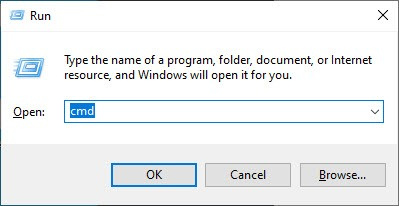
Кликните да када се од вас затражи дозвола да извршите измене на вашем уређају.
2) У прозору командне линије копирајте и налепите следеће команде и притисните Ентер после сваког реда:
Б4Ц01Ф47ЕЦА38ЕЕ537ДБ1ФД7Б28Д7ДБА00Е49АФ69АЕ52438164451Ц624Б1ФЦ9Б71АБА543861Ц0А9Е2) Када се процес заврши:
- Ако вам ДИСМ алатка даје грешке, увек можете испробати ову командну линију. Ово ће трајати до 2 сата.
- Ако се Грешка: 0к800Ф081Ф , поново покрените рачунар, а затим поново отворите командну линију као администратор (корак 1) и уместо тога покрените ову командну линију:
Када се ови тестови заврше, поново покрените рачунар и видите да ли се нвпцф.сис плави екран грешке и даље види. Ако проблем и даље постоји, пређите на следеће решење.
5. Аутоматски поправите оштећене системске датотеке
Ако се суочавате са упорном грешком на плавом екрану нвпцф.сис и ниједно од претходних решења се није показало ефикасним, могуће је да су за то крив ваше оштећене системске датотеке. Да бисте ово исправили, поправка системских датотека постаје кључна. Алат за проверу системских датотека (СФЦ) може вам помоћи у овом процесу. Извршавањем команде „сфц /сцаннов“, можете покренути скенирање које идентификује проблеме и поправља недостајуће или оштећене системске датотеке. Међутим, важно је напоменути да СФЦ алат се првенствено фокусира на скенирање великих датотека и може превидети мање проблеме .
У ситуацијама када СФЦ алатка не успе, препоручује се моћнији и специјализованији алат за поправку оперативног система Виндовс. Фортецт је аутоматизовани алат за поправку оперативног система Виндовс који се истиче у идентификацији проблематичних датотека и замени неисправних датотека. Свеобухватним скенирањем вашег рачунара, Фортецт може да пружи свеобухватније и ефикасније решење за поправку вашег Виндовс система.
Да бисте поправили грешку нвпцф.сис плавог екрана смрти са Фортецт-ом:
- Преузимање и инсталирајте Фортецт.
- Отворите Фортецт. Он ће покренути бесплатно скенирање вашег рачунара и дати вам детаљан извештај о статусу вашег рачунара .
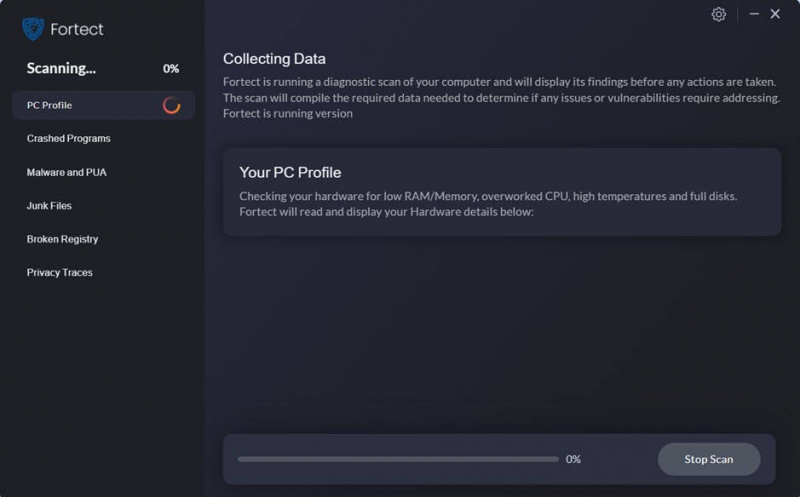
- Када завршите, видећете извештај који приказује све проблеме. Да бисте аутоматски решили све проблеме, кликните Започните поправку (Мораћете да купите пуну верзију. Долази са а 60-дневна гаранција поврата новца тако да можете рефундирати у било ком тренутку ако Фортецт не реши ваш проблем).
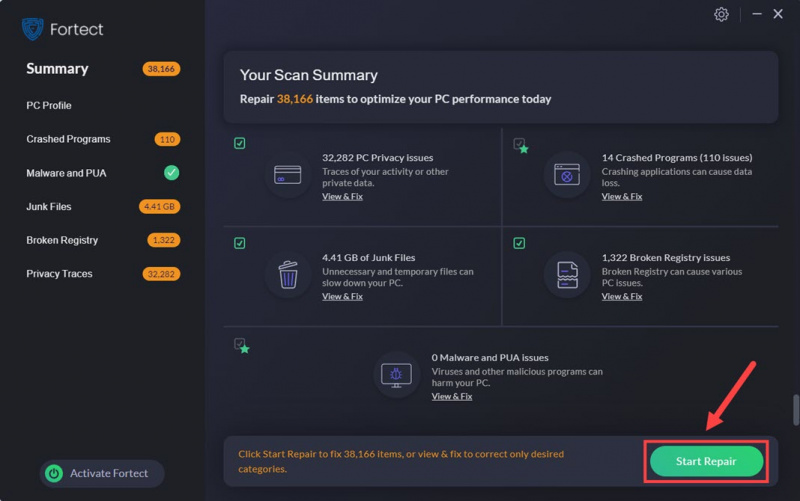
6. Размислите о поновној инсталацији система
Ако се плави екран грешке нвпцф.сис и даље види у овој фази, можете размотрити поновну инсталацију система.
Ако су вам потребна додатна упутства о томе како да то урадите, ево поста за вашу референцу: Поново инсталирајте/ресетујте Виндовс 10 [корак по корак] снимци екрана су из Виндовс 10, али упутства функционишу и на Виндовс 11.
Ако је грешка на плавом екрану нвпцф.сис и даље присутна након ресетовања или поновне инсталације рачунара, проблем је дефинитивно на хардверском фронту. У том случају, требало би да разговарате са продавцем рачунара да видите да ли вам могу помоћи да поправите рачунар или вашу Нвидиа картицу за приказ. Ако је ваш рачунар ван гаранције, мораћете да потражите помоћ од хардверског техничара да провери вашу Нвидиа графичку картицу.
Надам се да ће вам једна од горе наведених метода помоћи да поправите грешку на плавом екрану нвпцф.сис смрти. Ако имате друге конструктивне предлоге, слободно оставите коментар испод. Сви смо уши.






